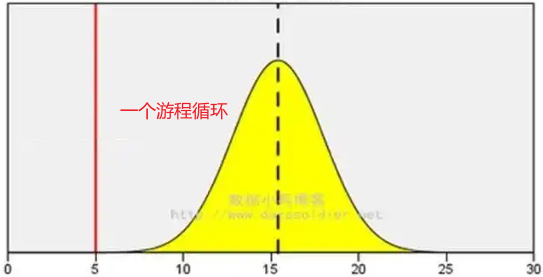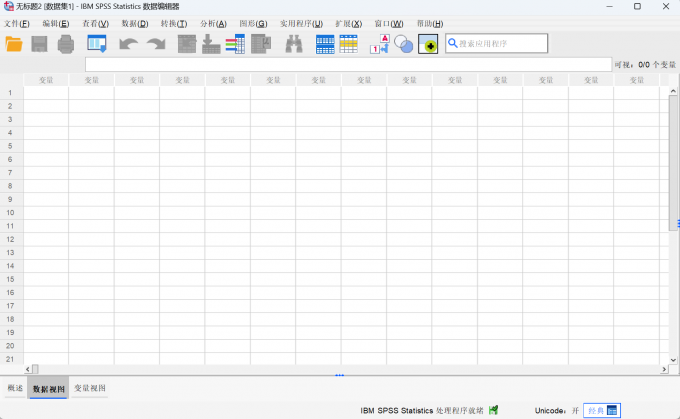- 首页
- 产品
- 下载
-
帮助中心
在SPSS中怎样绘制3D条形图
发布时间:2021-07-05 11: 22: 51
一、简介
我们在使用软件进行绘图的时候,很多情况下只能绘制2D数据分析图,2D图形往往不能够直观地表现数据。所以我们希望能够更加具体形象地绘制图片,最好能够绘制3D图形。众所周知维度越高,越符合我们的直观感受,因此3D图形能够更加形象地表现数据。在SPSS中,我们可以用几个步骤就轻松绘制出3D图形。
SPSS中的绘图功能在操作上简单易学,功能上涵盖面较广。接下来我将在SPSS中演示如何绘制3D图形。
二、教学步骤
1、数据展示
下图是一组学生的信息,我将以图中的数据为基础,绘制不同年级学生的性别分布3D条形图。
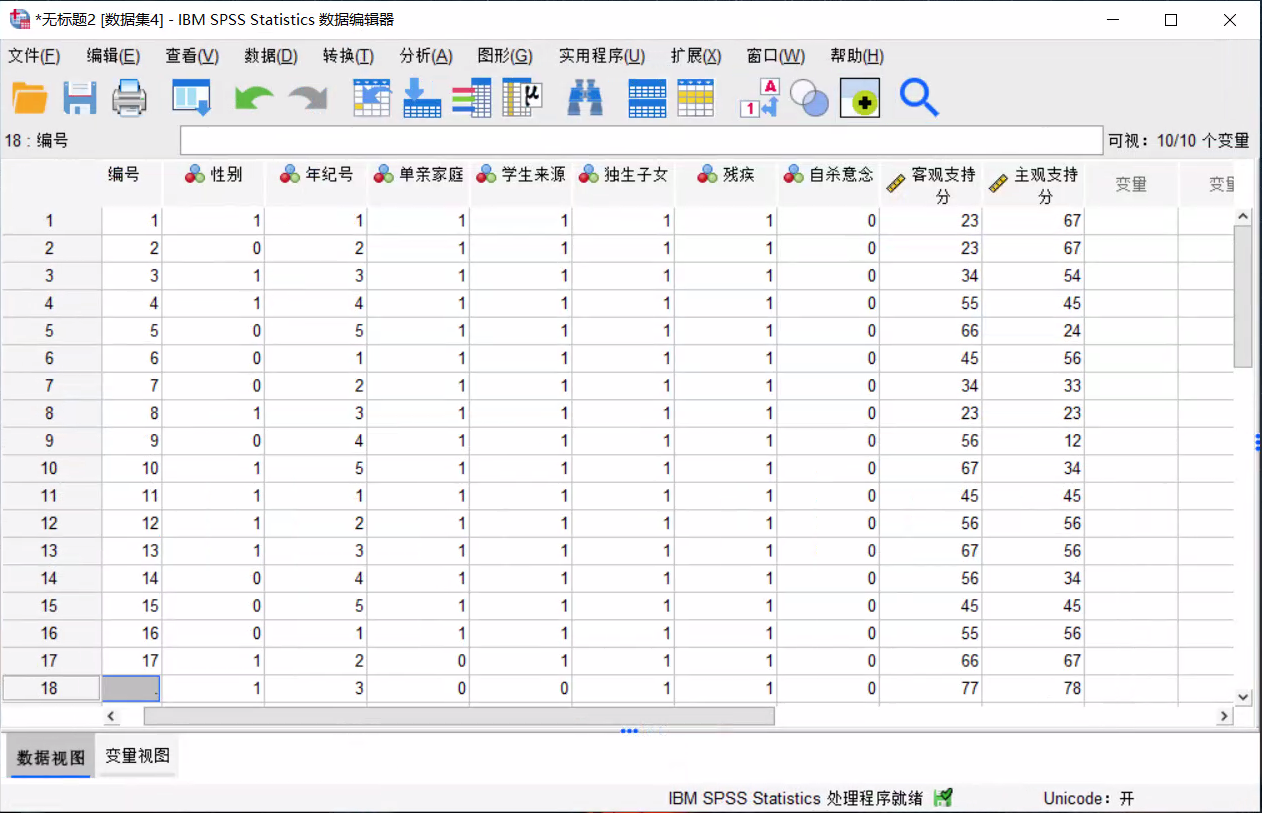
图1:数据展示
下图是各个变量的类型和具体含义。
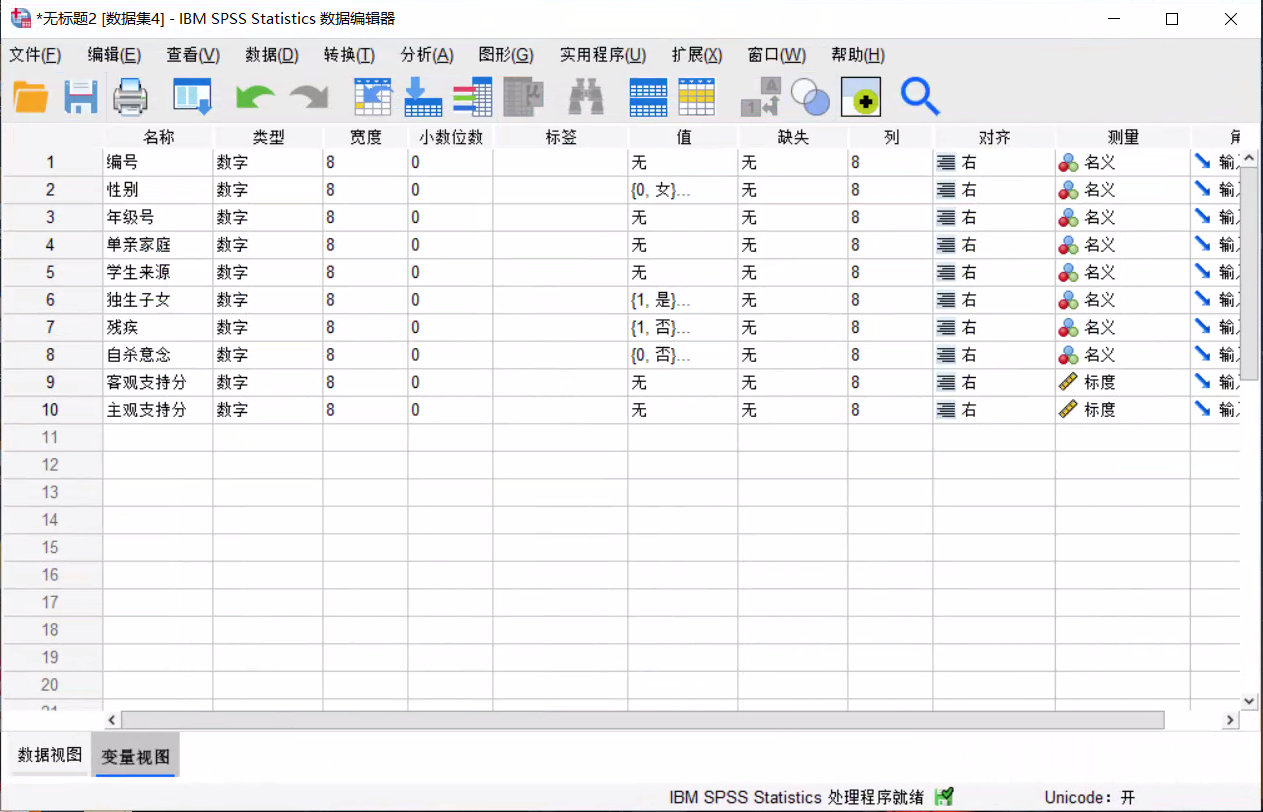
图2:变量视图
2、菜单位置
第一步我们点击菜单中的“图形”按钮,第二步我们点击下级菜单中的“旧对话框”按钮,第三步我们点击“三维条形图”按钮。
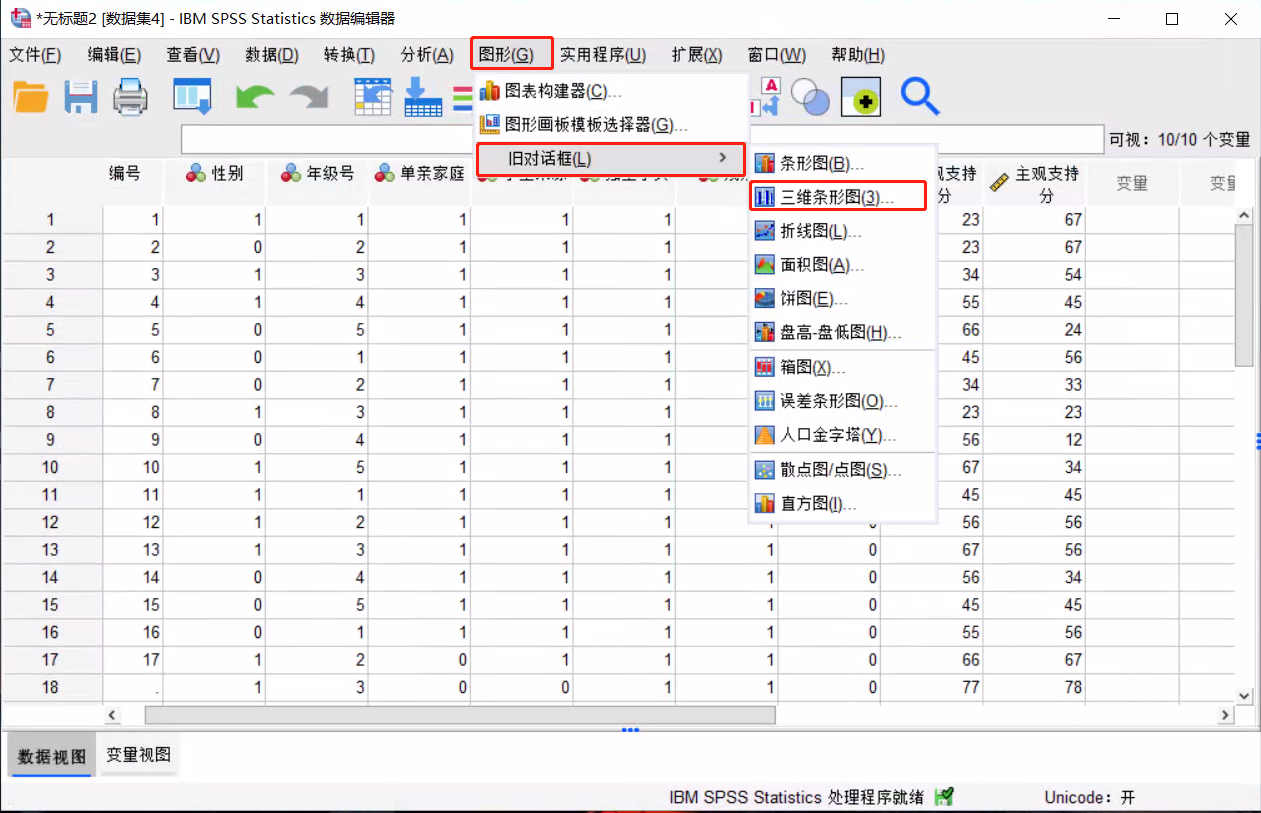
图3:菜单位置
3、编辑X轴和Z轴
在数学上我们一般用x、y、z轴来刻画一个三维图形,这一步需要对x轴和z轴进行一个初步的编辑,将x轴和z轴的表示都选择为“个案组”。这里简单解释一下个案和变量,变量可以理解为数据表中的一列,个案可以理解为数据表中的一整行,个案是由多个变量值所组成的。
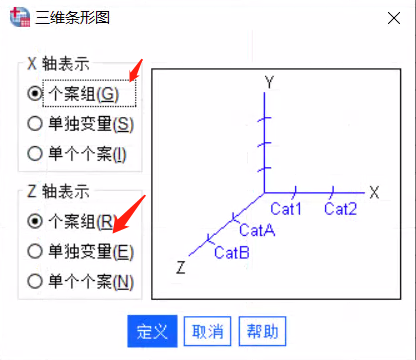
图4:编辑x轴和z轴
4、编辑3D图形
如图所示,我们将变量“年级号”添加到x类别轴中,将变量“性别”添加到z类别轴中。可能很多人会好奇为什么没有y类别轴,其实图中的“条形表示”就是y轴,我们在“条形表示”的下拉框中选择个案数。
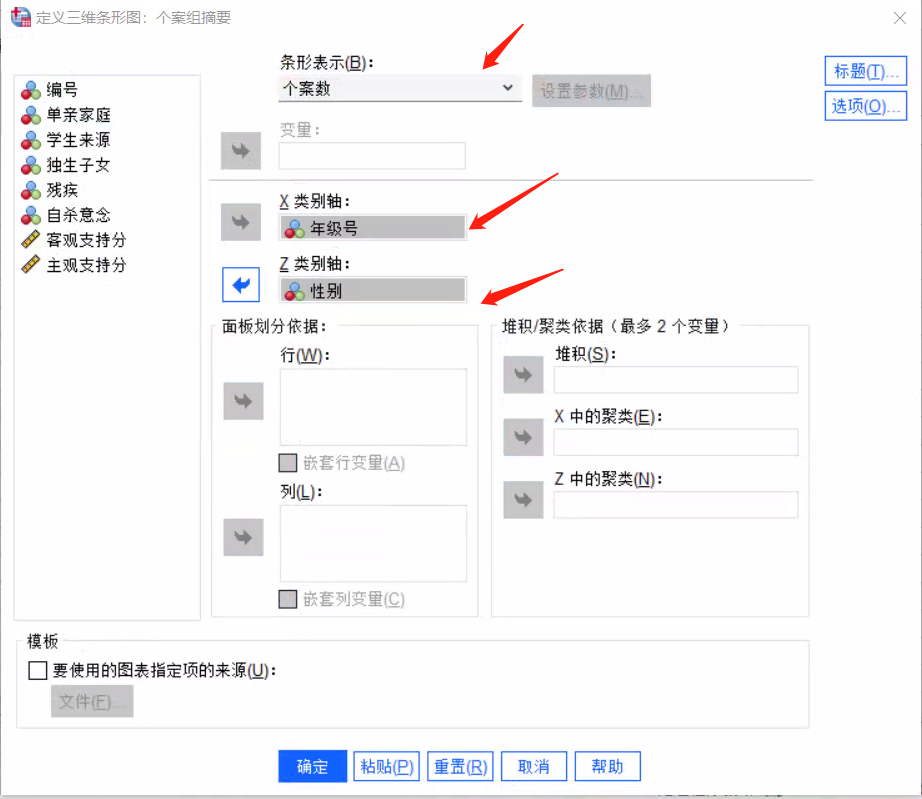
图5:编辑3D图形
5、结果展示
下图中x轴代表年级号,z轴代表性别,y轴代表人数。那这张图的具体含义就是,各个年级男女生人数分别是多少。
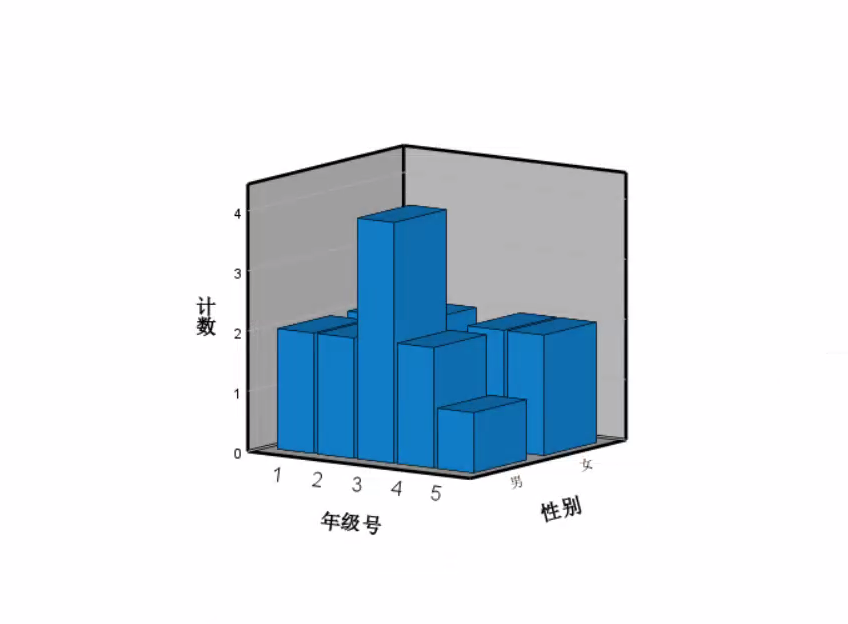
图6:结果展示
三、总结
上文中只是简单展示了在IBM SPSS Statistics中如何绘制3D图形,在绘制3D图形的过程中我们还可以更改x、y、z轴的含义去得到不同的图形。除了绘制3D图形,IBM SPSS Statistics还可以绘制其他种类的图形,如果大家有想学习的可以去中文官网查看相关文档学习。
作者:何必当真
展开阅读全文
︾
标签:spss,3D条形图
读者也访问过这里:热门文章SPSS数据分析显著性差异分析步骤 SPSS显著性差异分析结果怎么看数据的显著性差异分析主要有三种方法,分别是卡方检验、T检验和方差分析。这三种方法都有具体的数据要求:卡方检验是对多个类别的数据进行分析,T检验是对两组数据进行分析,方差分析是对多组数据进行检验。下面,小编具体说明一下SPSS数据分析显著性差异分析步骤,SPSS显著性差异分析结果怎么看。2022-01-07实践SPSS单因素方差分析之检验结果解读在《实践SPSS单因素方差分析之变量与检验方法设置》一文中,我们已经详细地演示了IBM SPSS Statistics单因素方差分析方法的变量选择以及相关的选项、对比设置。2021-01-11spss如何做显著性分析 spss显著性差异分析怎么标abc在统计分析中,显著性分析是分析相关因素之间是否存在显著影响关系的关键性指标,通过它可以说明分析结论是否由抽样误差引起还是实际相关的,可论证分析结果的准确性。下面大家一起来看看用spss如何做显著性分析,spss显著性差异分析怎么标abc。2022-03-14SPSS回归分析中的f值是什么 SPSS回归分析F值在什么范围合适回归分析中以R表示相关性程度的高低,以F评价回归分析是否有统计学的意义,使用IBM SPSS Statistics进行回归分析,可以非常快速的完成R,F的计算,并且给出回归曲线方程,那么,SPSS回归分析中f值是什么?SPSS回归分析F值在什么范围合适,本文结合实例向大家作简单的说明。2022-07-22SPSS多元logistic回归分析的使用技巧回归分析是数据处理中较为常用的一类方法,它可以找出数据变量之间的未知关系,得到较为符合变量关系的数学表达式,以帮助用户完成数据分析。2021-04-26SPSS相关性分析结果怎么看相关性分析是对变量或个案之间相关度的测量,在SPSS中可以选择三种方法来进行相关性分析:双变量、偏相关和距离。2021-04-23最新文章SPSS ROC阈值怎样确定 SPSS ROC阈值选择导致敏感度过低怎么办说到阈值分析,我们脑海中可能会想到常规的寻找阈值关键临界点的分析方式(例如在医学当中会通过阈值分析的方式来确定药物在病人体内生效的时间临界点)。但是在有些分析场景中,就需要用到ROC曲线作为阈值分析的工具,ROC曲线作为阈值分析中的一个重要工具,可以用来找到数据点位发生明显截断变化的临界点。下面以SPSS为例,给大家介绍SPSS ROC阈值怎样确定,SPSS ROC阈值选择导致敏感度过低怎么办。2025-12-17SPSS趋势卡方怎么做 SPSS趋势卡方检验怎么看正相关趋势卡方是SPSS中检验变量相关性的方法之一,当我们的分析数据中存在多个变量时,就可以使用趋势卡方来检验这些变量是否相互关联、相互影响。检验完毕后,我们也可以根据这些检验结果来选择更加合适的数据分析模型。今天我就以SPSS趋势卡方怎么做,SPSS趋势卡方检验怎么看正相关这两个问题为例,来向大家讲解一下趋势卡方的相关知识。2025-12-17SPSS如何计算线性回归 SPSS线性回归数据分析SPSS是一款功能十分强大的数据分析软件,它将原本复杂的数据分析工作变得简洁化,并通过友好的图像界面满足普罗大众的日常需求。而线性回归是SPSS中最核心的功能模块之一。今天我就以SPSS如何计算线性回归,SPSS线性回归数据分析这两个问题为例,来向大家讲解一下有关线性回归的知识。2025-12-17SPSS标准化残差怎么计算 SPSS标准化残差图怎么看回归分析是SPSS中的重量级分析模型,而其中的标准化残差则是用于观察变量与回归模型之间的适配程度。通过残差值,我们可以找到数据中隐藏的极端个案。在医药学、基因分析等领域,实验人员经常借助标准化残差来找寻诸多分析结果中的特殊个案或异变量,进而对这些特殊的案例进行深度研究。今天我就以SPSS标准化残差怎么计算,SPSS标准化残差图怎么看这两个问题为例,来向大家讲解一下有关标准化残差的相关知识。2025-12-17SPSS结果中显著性水平怎么看 SPSS输出查看器内容保存方式作为一款专业的数据分析软件,SPSS软件凭借着自身专业的功能与过硬的数据分析本领,受到了众多用户的青睐。而在使用SPSS的过程中,显著性分析是大家经常会遇到的问题。显著性分析的主要作用是帮助我们分析两组或者多组变量之间的显著性关系,在得到数据显著性分析的结果后,会需要把数据内容进行保存和留用。接下来给大家介绍SPSS结果中显著性水平怎么看,SPSS输出查看器内容保存方式的具体内容。2025-12-17如何将问卷星中的数据导入SPSS 如何对问卷星的数据进行SPSS分析如今无论是在职场还是大学校园,都经常会用到问卷调查。问卷调查可以帮我们快速收集用户数据,了解用户的需求、关注点,帮助我们从数据中分析出研究方向、需要如何改进。而问卷星是常用的用来收集用户问题的问卷调查软件之一。下面就来说说如何将问卷星中的数据导入SPSS,如何对问卷星的数据进行SPSS分析的相关内容。2025-12-17微信公众号
欢迎加入 SPSS 产品的大家庭,立即扫码关注,获取更多软件动态和资源福利。
读者也喜欢这些内容:
-

SPSS显著性小于0.001的意义 SPSS显著性大于0.05怎么办
在使用SPSS软件进行数据分析工作的过程中,得到的显著性水平分析结果具有极为重要的作用。它能够帮助我们衡量变量之间是否存在真实的关联,或者不同组别数据之间是否存在实质性的差异。今天我们就一起来探讨关于SPSS显著性小于0.001的意义,SPSS显著性大于0.05怎么办的问题。...
阅读全文 >
-

SPSS多重响应分析怎么做 SPSS多重响应分析多选题应该怎么得出结论
在数据分析领域,如果想对附带多个选项或者多种属性的问卷数据进行分析,推荐使用SPSS多重响应分析来计算数据选项或属性的占比,这种方法能够更好适用于繁杂数据集的分析。今天,我们以SPSS多重响应分析怎么做,SPSS多重响应分析多选题应该怎么得出结论这两个问题为例,带大家了解一下SPSS多重响应的知识。...
阅读全文 >
-
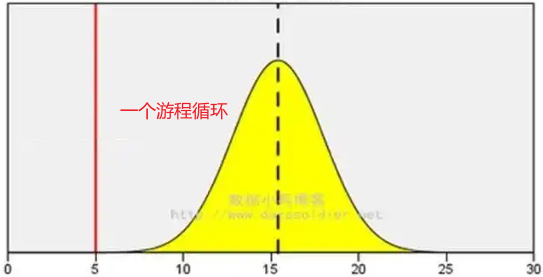
SPSS游程检验值为什么是1b SPSS随机性游程检验步骤
在进行实验验证时,为了保证实验结果的可靠性,我们会抽取若干随机数值进行模拟分析,而游程检验就是对数据的随机性进行检验的一种方法。今天,我就以“SPSS游程检验值为什么是1b,SPSS随机性游程检验步骤”这两个问题为例,带大家了解一下游程检验的相关知识。...
阅读全文 >
-
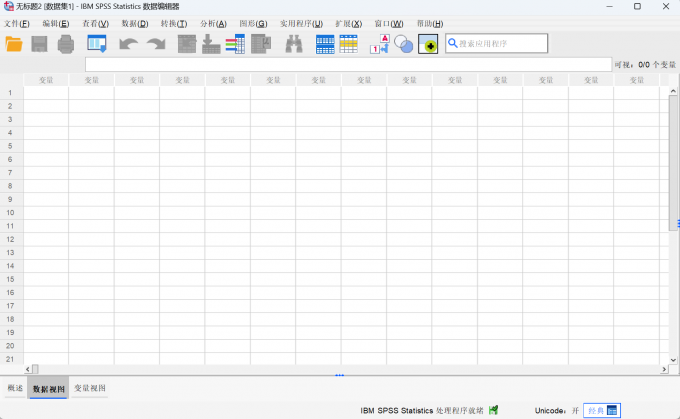
SPSS使用注意事项 SPSS的主要操作流程
SPSS是一款功能比较齐全的数据统计分析软件,里面有很多的分析方法,可以帮助使用者判断数据是否具有可研究性,以及判断数据集中的数据是否具有统计学意义,为研究报告提供可靠的数据支撑。下面给大家详细讲解,SPSS使用注意事项,以及SPSS的主要操作流程。...
阅读全文 >
-